Установка Ubuntu Server 20.04

Приветствую Вас, уважаемые читатели. Статья на тему: "Установка Ubuntu Server 20.04". Пошагово рассмотрим процесс установки операционной системы Ubuntu Server 20.04.
Ubuntu – операционная система симейства Linux. Официальный сайт разработчиков: https://ubuntu.com/
Выбрать и скачать образ операционной системы, можно на сайте разработчиков. Я буду производить установку ubuntu-20.04.2-live-server-amd64.
- После скачивания образа, нужно создать загрузочный диск, или загрузочную флешку.
- Установка Ubuntu Server, аналогична установке любой другой операционной системы. Нужно запуститься с установочного носителя, с помощью bios или boot-menu, произвести предварительные настройки, и установить саму операционную систему.
Запуск установочного носителя с Ubuntu Server 20.04
- После запуска установочного носителя, инсталлер проверяет аппаратную часть, и другие составляющие компьютера.
- По завершении проверки, открывается окно с выбором языка.
- Выбираем язык, и жмём на «Enter».

- На следующем шаге, нужно выбрать раскладку клавиатуры.
- Выбираем, и жмём на «Готово».

Настройка сети перед установкой Ubuntu Server 20.04
- В следующем окне, нам нужно произвести настройку сети.
- Выбираем сетевой интерфейс, и жмём на «IPv4».

- На следующем шаге, выбираем настройку «Вручную».
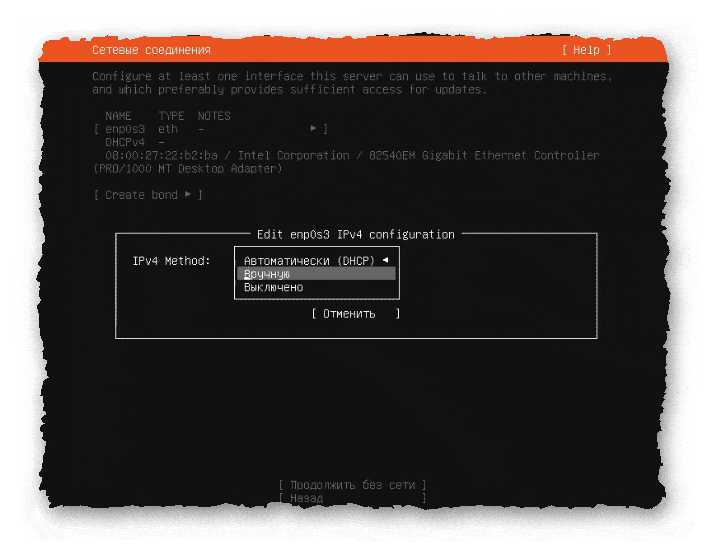
- В открывшейся форме, вносим требуемые данные:
- Подсеть
- Адрес
- Шлюз
- DNS-сервера
- Домены поиска
- После внесения данных, жмём на «Сохранить».

- Сохранив настройки, мы возвращаемся в предыдущее окно, в котором, жмём на «Готово».

- Если в Вашей сети используется прокси-сервер, то на следующем шаге, нужно указать данные для подключения к нему.
- Если прокси нет в сети, то оставляем поле пустым, и жмём на «Готово».
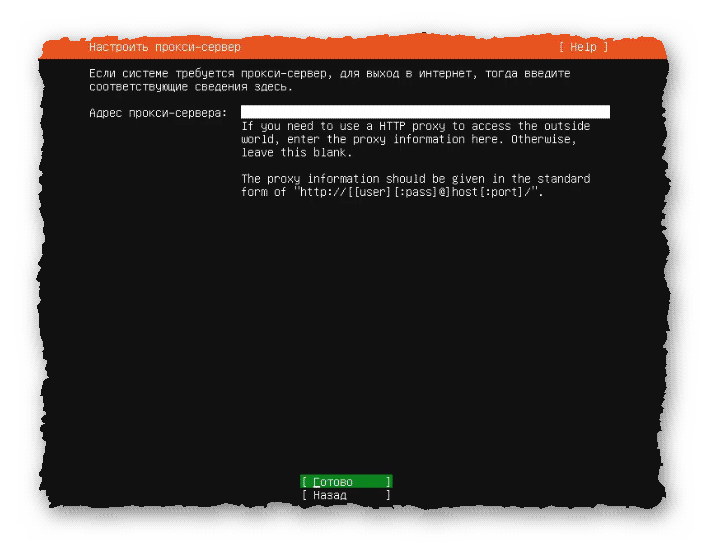
- На следующем шаге, нужно настроить зеркало архива, для возможности установки пакетов в дальнейшем.
- Система сама подставляет подходящее зеркало, но если у Вас есть какие-нибудь предпочтения, то можете добавить зеркало в ручную.

Разметка диска перед установкой Ubuntu Server 20.04
- В следующем окне, нам предлагают произвести разметку диска.
- Оставляем всё по умолчанию, если конечно не требуется какая-то специальная разметка.

- На следующем шаге, выходит сводка разметки диска, которая будет произведена. Если Вы хотите что-то изменить, то сейчас самое время.
- Я оставляю предложенное по умолчанию. Будет создан один раздел, в котором и будет находится всё.
- Жмём на «Готово».
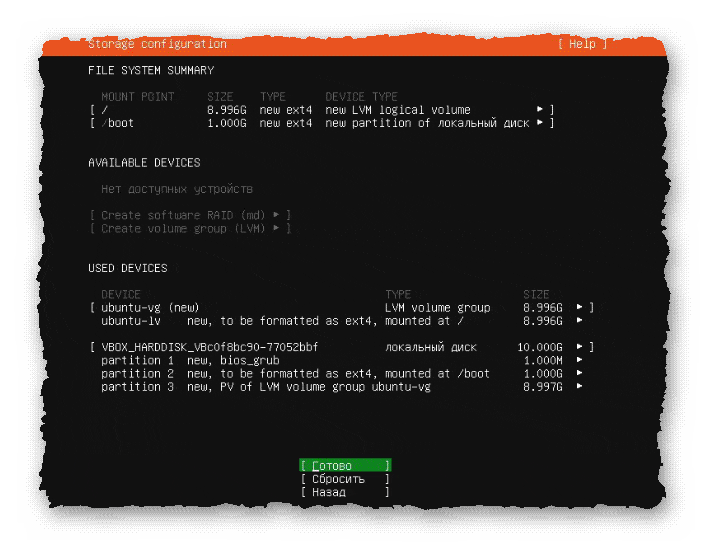
- Появляется предупреждение о том, что диск будет отформатирован.
- Жмём на «Продолжить».

Создание профиля перед установкой Ubuntu Server 20.04
- Следующий шаг, это настройка профиля:
- Ваше имя
- Имя сервера
- Имя пользователя
- Пароль пользователя
- Подтверждение пароля пользователя
Создаваемый пользователь, будет использоваться для авторизации в системе.

- На следующем шаге, добавляем установку Openssh-сервера. В противном случае, после установки, у нас не будет возможности подключаться к серверу удалённо.
- Отмечаем «Установить Openssh-сервера», и жмём на «Готово».

- В следующем окне, нам предлагают выбрать одно из популярных серверных ПО. Программное обеспечение, может быть установлено в процессе установки операционной системы.
- Если ничего не нужно, то жмём на «Готово».
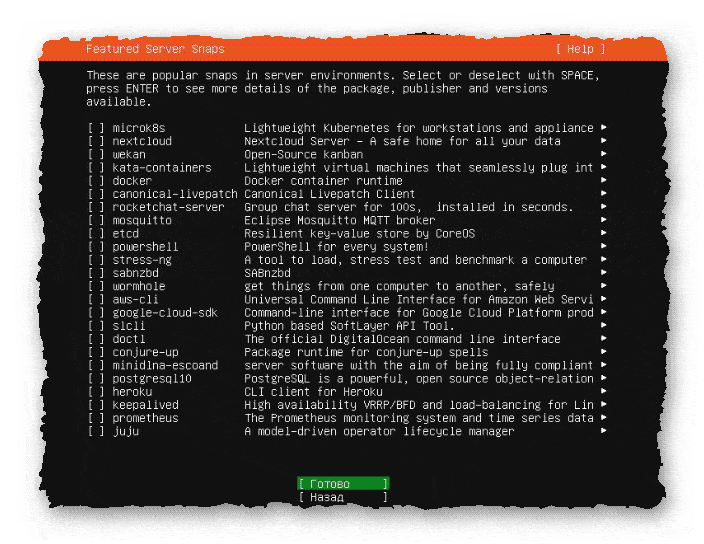
Установка Ubuntu Server 20.04
- Начинается установка Ubuntu Server 20.04.
- Это занимает какое-то время.
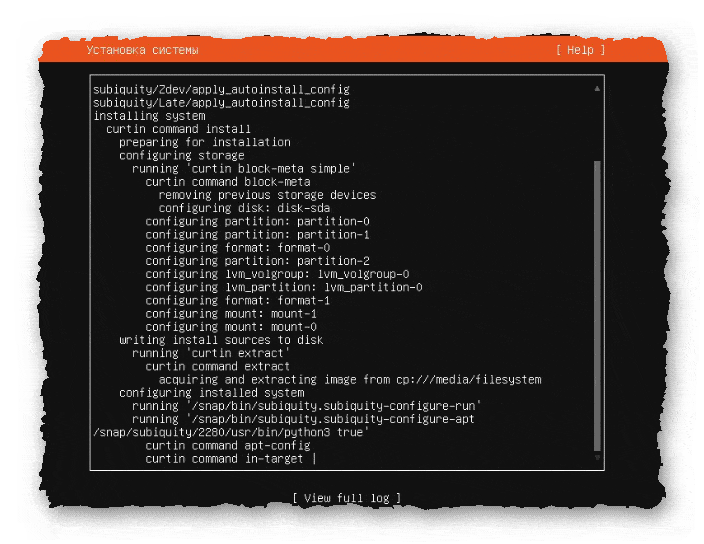
- По завершении установки, появляется предложение перезагрузки компьютера.
- Жмём на «Перезагрузить сейчас».
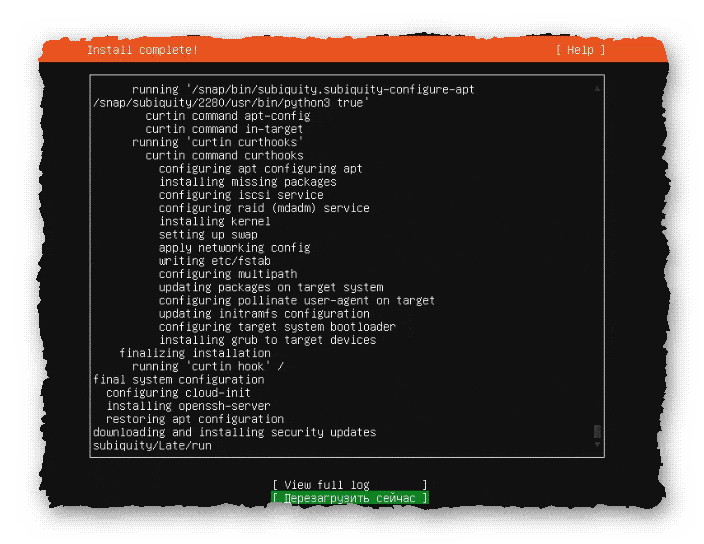
- Установка Ubuntu Server 20.04 завершена.
Настройка root доступа по ssh в Ubuntu Server 20.04
- После загрузки операционной системы, мы можем подключиться к серверу по ssh, под пользователем, которого мы создавали в процессе установки ОС.
Пользователь root в системе есть, но он заблокирован. В процессе установки, нам даже не предлагали создавать для него пароль.
- Для действий с привилегиями root, нам нужно каждый раз вводить префикс sudo и пароль. Данный вариант использования привилегий рута, не всегда удобен. Поэтому мы рассмотрим два варианта обхода данного ограничения.
- Первым вариантом, является ввод команды:
# sudo -i
- После ввода команды, нас попросят ввести пароль пользователя, под которым мы авторизованы.
- Введя пароль, мы переходим под привилегии root.
- Данный режим будет действовать, пока мы не введём команду, для выхода из этого режима:
# exit

- Второй вариант, это разблокировка пользователя root, и снятие для него запрета на удалённый доступ.
- Для разблокировки, нужно создать для пользователя root пароль.
# sudo passwd root
- После создания пароля, открываем конфигурационный файл ssh-сервера /etc/ssh/sshd_config, находим строчку PermitRootLogin, раскомментируем её, и приводим к такому виду:
PermitRootLogin yes
- После внесённых изменений, сохраняем файл, и перезагружаем ssh-сервер.
# systemctl restart ssh
Теперь Вы можете авторизоваться прямо под рутом, и выполнять необходимые действия, без ввода дополнительных префиксов, паролей, и команд.
Сегодня мы рассмотрели тему: "Установка Ubuntu Server 20.04". Подробно рассмотрели процесс установки Ubuntu Server 20.04, и настройки удалённого доступа, под пользователем root. Смотрите так же, видео по теме.
Надеюсь статья была вам полезна. До встречи в новых статьях.
✍
С уважением, Андрей Бондаренко.
Видео на тему "Установка Ubuntu Server 20.04":

WMZ-кошелёк = Z667041230317
«Ubuntu»
